2017年12月07日
ExcelVBAで車庫証明発行アプリ
┏━━━━━━━━━━━━━━━━━━━━━━━━━━━━━━[PR]━┓
高速・多機能・高安定レンタルサーバー『エックスサーバー』
─────────────────────────────────
・月額900円(税抜)から、大容量200GBからの高コストパフォーマンス
・安定のサーバー稼働率99.99%以上
・マルチドメイン・メールアドレス無制限!
・FastCGIに対応!PHP高速化や負荷軽減を図ることが可能!
・幅広いバージョンのPHPやSSHに対応!
・独自SSLを無料で利用可能!
─────────────────────────────────
https://px.a8.net/svt/ejp?a8mat=2NR2G3+DG1FLE+CO4+601S3
┗━━━━━━━━━━━━━━━━━━━━━━━━━━━━━━━━━┛


マイクロソフトアクセスの記事はこちら
人気ブログランキングへ


にほんブログ村
駐車区画に色付け
Dim m As Integer
m = Sheets("車庫証明").Range("n4") '変数mに駐車場番号を指定
Sheets("車庫図面").Select
Sheets("車庫図面").Cells.Select
With Selection.Interior
.Pattern = xlNone
.TintAndShade = 0
.PatternTintAndShade = 0
End With
Cells.Find(what:=m).Select
With Selection.Interior
.Pattern = xlSolid
.PatternColorIndex = xlAutomatic
.Color = 16764159
.TintAndShade = 0
.PatternTintAndShade = 0
End With
上記のような記載をしました。
変数のところは分かりますね。
次の
Sheets("車庫図面").Select
Sheets("車庫図面").Cells.Select
With Selection.Interior
.Pattern = xlNone
.TintAndShade = 0
.PatternTintAndShade = 0
End With
ここは車庫図面に前回の色が残っているという前提で、
シート全部の色の指定を解除しています。
Cells.Find(what:=m).Select
With Selection.Interior
.Pattern = xlSolid
.PatternColorIndex = xlAutomatic
.Color = 16764159
.TintAndShade = 0
.PatternTintAndShade = 0
End With
次にFind関数を用いて車庫番号のセルを探して、
色を付けています。
例)
105号室を選択して、このVBAを実行させると下記のようになります。
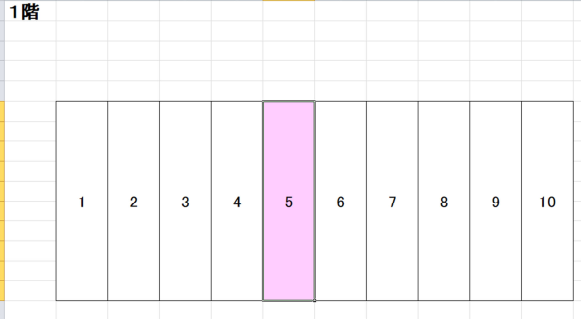
5番のところがピンクになりましたね。
これで指定の駐車場に色が付きました。


100GB、マルチドメインやMySQLが無制限。CGI・PHP高速化機能搭載【X2】

高速・多機能・高安定レンタルサーバー『エックスサーバー』
─────────────────────────────────
・月額900円(税抜)から、大容量200GBからの高コストパフォーマンス
・安定のサーバー稼働率99.99%以上
・マルチドメイン・メールアドレス無制限!
・FastCGIに対応!PHP高速化や負荷軽減を図ることが可能!
・幅広いバージョンのPHPやSSHに対応!
・独自SSLを無料で利用可能!
─────────────────────────────────
https://px.a8.net/svt/ejp?a8mat=2NR2G3+DG1FLE+CO4+601S3
┗━━━━━━━━━━━━━━━━━━━━━━━━━━━━━━━━━┛
マイクロソフトアクセスの記事はこちら
人気ブログランキングへ

にほんブログ村
駐車区画に色付け
Dim m As Integer
m = Sheets("車庫証明").Range("n4") '変数mに駐車場番号を指定
Sheets("車庫図面").Select
Sheets("車庫図面").Cells.Select
With Selection.Interior
.Pattern = xlNone
.TintAndShade = 0
.PatternTintAndShade = 0
End With
Cells.Find(what:=m).Select
With Selection.Interior
.Pattern = xlSolid
.PatternColorIndex = xlAutomatic
.Color = 16764159
.TintAndShade = 0
.PatternTintAndShade = 0
End With
上記のような記載をしました。
変数のところは分かりますね。
次の
Sheets("車庫図面").Select
Sheets("車庫図面").Cells.Select
With Selection.Interior
.Pattern = xlNone
.TintAndShade = 0
.PatternTintAndShade = 0
End With
ここは車庫図面に前回の色が残っているという前提で、
シート全部の色の指定を解除しています。
Cells.Find(what:=m).Select
With Selection.Interior
.Pattern = xlSolid
.PatternColorIndex = xlAutomatic
.Color = 16764159
.TintAndShade = 0
.PatternTintAndShade = 0
End With
次にFind関数を用いて車庫番号のセルを探して、
色を付けています。
例)
105号室を選択して、このVBAを実行させると下記のようになります。
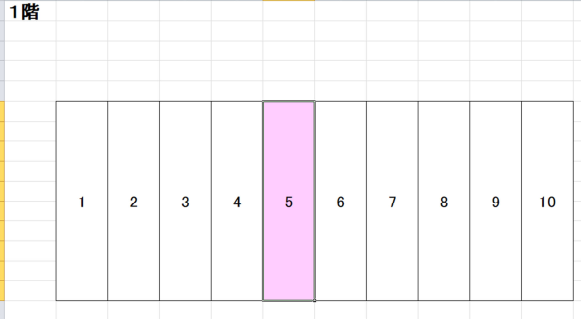
5番のところがピンクになりましたね。
これで指定の駐車場に色が付きました。
100GB、マルチドメインやMySQLが無制限。CGI・PHP高速化機能搭載【X2】
この記事へのコメント
コメントを書く
この記事へのトラックバックURL
https://fanblogs.jp/tb/7062900
※ブログオーナーが承認したトラックバックのみ表示されます。
この記事へのトラックバック





